怎么把word中的回车键去掉 Word中去掉回车键的方法
更新时间:2023-12-13 09:02:47作者:jiang
在日常办公工作中,我们经常使用到Microsoft Word这款文档处理软件,有时候我们会遇到一个问题:当我们复制或者粘贴一段文字时,文本中可能会带有一些多余的回车键。这些回车键虽然在原先的文本中起到了换行的作用,但在某些情况下却显得多余而且影响排版的美观。如何才能快速有效地去掉Word中的这些回车键呢?接下来我们将介绍一些简单的方法,帮助您轻松解决这一问题。
具体方法:
1.进入word,打开文档,可以看到这里有一些回车键符号了。
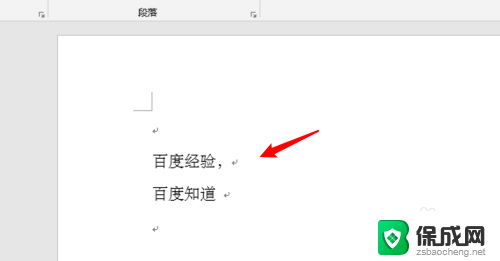
2.我们点击菜单栏上的文件。
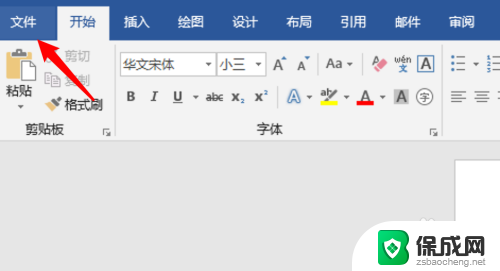
3.再点击文件里的选项。
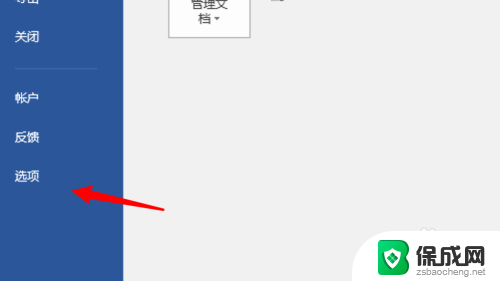
4.打开选项窗口,点击左边这的显示。
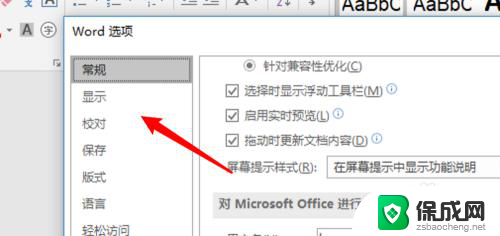
5.在显示设置项里,把段落标记这个选项取消选中。
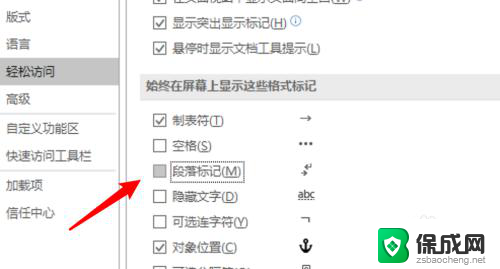
6.点击窗口上的确定按钮后,回到文档。可以看到已经没有回车键符号了。
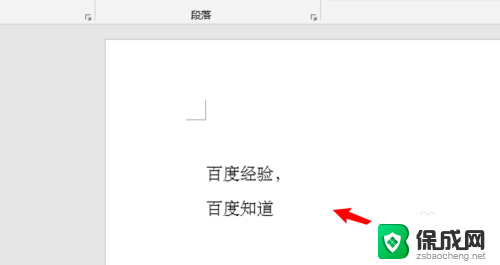
7.总结:
1.打开word。
2.点击文件。
3.点击选项。
4.点击显示。
5.取消选中段落标记。
6.点击确定按钮。
以上就是如何去除Word中的回车键的全部内容,如果您不清楚,可以按照小编的方法进行操作,希望能为大家提供帮助。
- 上一篇: 电脑截屏怎么滚动屏幕 电脑滚动截屏方法教程
- 下一篇: 电脑与打印机的连接 电脑如何连接有线打印机
怎么把word中的回车键去掉 Word中去掉回车键的方法相关教程
-
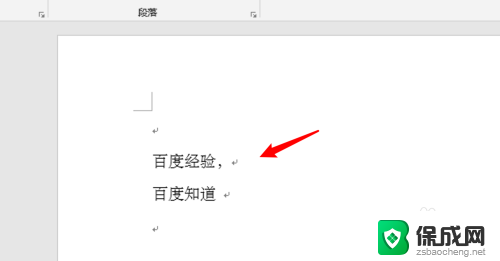 word里面回车键的符号怎么去掉 word中去掉回车键的技巧
word里面回车键的符号怎么去掉 word中去掉回车键的技巧2023-12-16
-
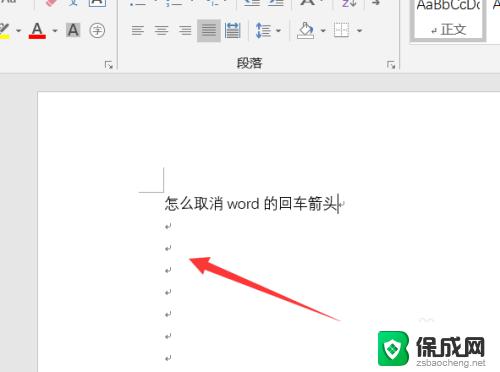 word怎么把回车键的箭头去掉 取消Word回车键的箭头
word怎么把回车键的箭头去掉 取消Word回车键的箭头2023-10-01
-
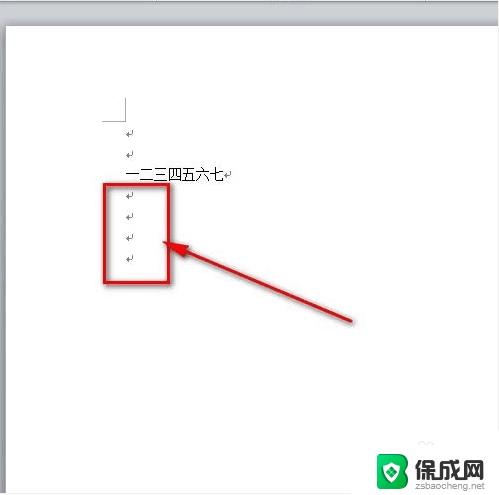 怎么把word回车符号去掉 怎样清除Word文档中的回车符号
怎么把word回车符号去掉 怎样清除Word文档中的回车符号2024-06-07
-
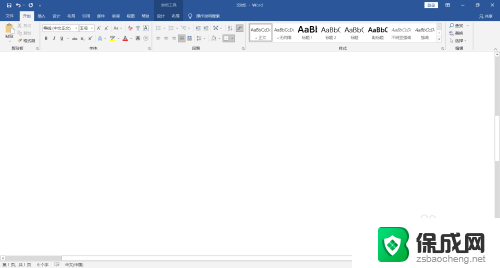 word表格中回车键标志怎么去掉 如何去除WORD表格中的回车标记
word表格中回车键标志怎么去掉 如何去除WORD表格中的回车标记2024-01-06
-
 word表格回车符号怎么去掉 如何删除WORD表格中的回车标记
word表格回车符号怎么去掉 如何删除WORD表格中的回车标记2023-10-18
-
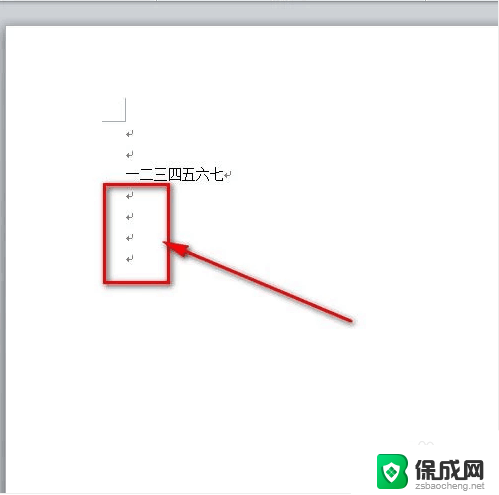 怎样去掉word中的回车符 Word文档回车符号替换
怎样去掉word中的回车符 Word文档回车符号替换2025-03-19
- word表格回车符号怎么去掉 如何清除WORD表格中的换行符
- 怎么删除word里的回车符号 怎样清除Word文档中的回车符
- wps表格回车键不能换行怎么办 WPS技巧之Excel表格中回车键无法换行解决方法
- word页眉中的横线怎么去掉 Word怎么删除某一页页眉下的横线
- 笔记本电脑鼠标没反应怎么回事儿 笔记本电脑鼠标点击无反应
- 此电脑被误删了怎么办 怎样恢复被误删除的电脑文件
- 新的蓝牙耳机连接上为什么声音很小 蓝牙耳机声音调节不灵敏
- 微信显示消息内容怎么设置 怎么让微信直接显示消息内容
- 怎么同时打开两个excel窗口 Excel如何分屏显示两个窗口
- 电脑按f12后怎么还原系统 戴尔电脑如何按f12还原系统
电脑教程推荐